在如今的数字化时代,共享打印机已成为许多办公室和家庭的常见设备。然而,有时我们会遇到一个令人沮丧的问题:共享打印机已设置成功,但其他设备却无法搜索到它...
2024-07-03 246 共享打印机
在现代家庭或办公环境中,拥有多台电脑的情况十分常见。为了方便使用,我们经常需要将打印机共享给其他电脑。在Windows7操作系统中,共享打印机是一项非常实用且易于设置的功能。本文将详细介绍如何在Windows7享打印机到另一台电脑,并提供一些实用的技巧和注意事项。
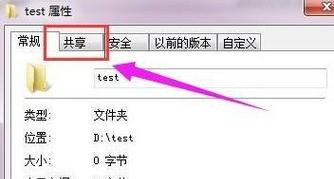
检查网络连接
在开始设置共享打印机之前,首先要确保所有电脑都连接到同一个网络。您可以通过查看网络设置或尝试访问Internet来确认连接是否正常。
选择主机电脑
在共享打印机的设置过程中,您需要选择一台电脑作为主机电脑。主机电脑必须始终处于开启状态才能让其他电脑使用共享打印机。

连接打印机
将打印机连接到主机电脑。这可以通过USB接口或通过网络连接(例如Wi-Fi或以太网)完成。确保打印机已正确安装并能在主机电脑上正常工作。
打开共享设置
在主机电脑上,点击“开始”菜单,选择“控制面板”,然后点击“设备和打印机”。在打开的窗口中,右键点击您想要共享的打印机,选择“共享”。
设置打印机共享名称
在共享设置窗口中,给共享打印机取一个简单易记的共享名称。这个名称将用于在其他电脑上搜索和访问共享打印机。
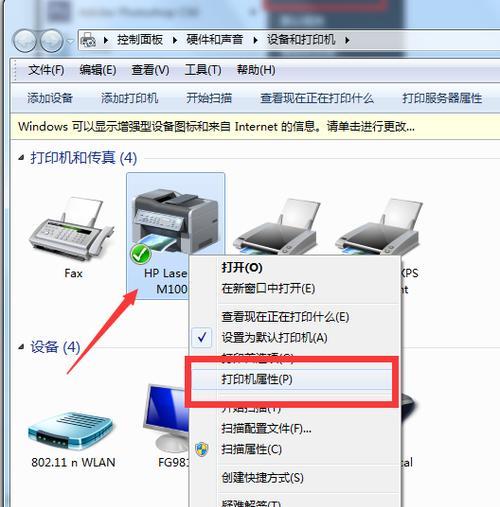
启用网络发现和文件共享
为了使其他电脑能够找到并连接到共享打印机,您需要在主机电脑上启用网络发现和文件共享功能。这可以在“控制面板”中的“网络和共享中心”设置中完成。
搜索并安装共享打印机
在要使用共享打印机的其他电脑上,打开“控制面板”,点击“设备和打印机”,然后选择“添加打印机”。系统将搜索网络中可用的共享打印机,并显示在列表中。
选择并安装共享打印机
从共享打印机列表中选择您要安装的打印机,并点击“下一步”。系统将自动安装所选打印机的驱动程序并完成设置。
测试打印功能
一旦共享打印机安装完成,您可以尝试从其他电脑上进行打印操作,以确保一切都正常工作。选择一个文档,点击打印,并选择共享打印机作为打印目标。
共享打印机的高级设置
Windows7还提供了一些高级设置选项,使您能够进一步优化共享打印机的使用体验。您可以在“设备和打印机”设置中找到这些选项,并根据自己的需求进行调整。
共享打印机的安全性
在设置共享打印机时,确保考虑到安全性问题。可以通过设置密码来限制对共享打印机的访问,以防止未经授权的使用。
共享打印机的维护和故障排除
定期检查共享打印机的运行状况,确保它正常工作并保持最新状态。如果出现问题,您可以尝试重新启动电脑或重新安装共享打印机来解决故障。
多台电脑共享同一台打印机
如果您有多台电脑需要共享同一台打印机,可以按照上述步骤在每台电脑上设置共享打印机。确保所有电脑都连接到同一网络并遵循相同的设置步骤。
共享打印机的其他应用
除了基本的打印功能,共享打印机还可以用于其他应用。例如,您可以设置一个电脑作为扫描仪和传真机,让其他电脑可以通过共享打印机进行扫描和传真操作。
共享打印机的便利性与效率
通过在Windows7享打印机,您可以在家庭或办公环境中实现便捷的打印操作。这项功能可以提高工作效率,减少打印成本,并使多台电脑能够共享同一台打印机。
通过本文,我们详细介绍了如何在Windows7享打印机到另一台电脑。设置共享打印机不仅简单易行,还能提供许多便利。使用共享打印机功能,您可以将一台打印机连接到多台电脑上,并实现高效的打印操作。记住遵循正确的设置步骤和注意事项,您将能够成功共享打印机并享受便捷的打印体验。
标签: 共享打印机
相关文章

在如今的数字化时代,共享打印机已成为许多办公室和家庭的常见设备。然而,有时我们会遇到一个令人沮丧的问题:共享打印机已设置成功,但其他设备却无法搜索到它...
2024-07-03 246 共享打印机
最新评论